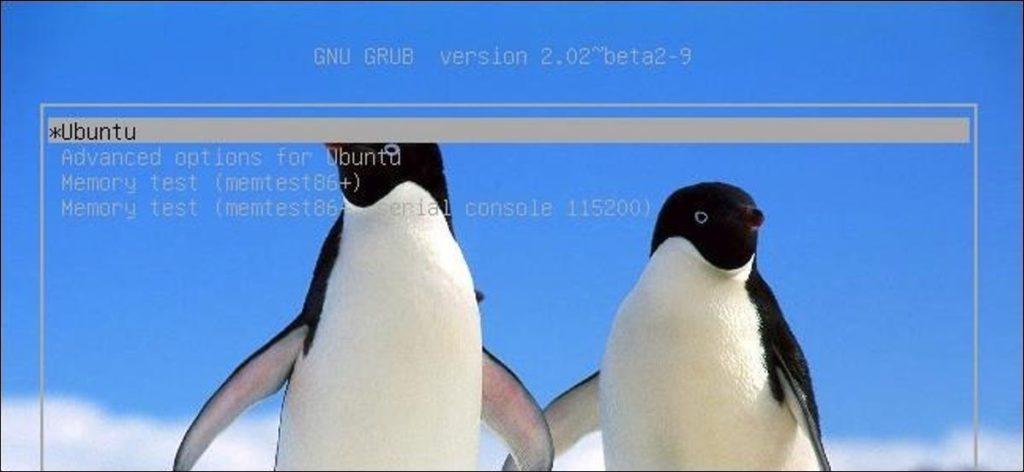Ubuntu y la mayoría de las otras distribuciones de Linux ahora usan el cargador de arranque GRUB2. Puede cambiar su configuración para seleccionar un sistema operativo predeterminado, establecer una imagen de fondo y elegir cuánto tiempo GRUB cuenta hacia atrás antes de iniciar automáticamente el sistema operativo predeterminado.
Hemos configurado GRUB2 en Ubuntu 14.04 aquí, pero el proceso debería ser similar para otras distribuciones de Linux. Es posible que haya personalizado la configuración original de GRUB modificando su archivo menu.lst en el pasado, pero el proceso ahora es diferente.
Conceptos básicos de configuración de GRUB2
GRUB2 no utiliza un archivo menu.lst. En cambio, su archivo de configuración principal es el archivo /boot/grub/grub.cfg. Sin embargo, ¡no debe editar este archivo a mano! Este archivo está destinado al uso personal de GRUB2 únicamente. Se crea automáticamente ejecutando el update-grub comando como root – en otras palabras, ejecutando sudo update-grub en Ubuntu.
Su propia configuración de GRUB se almacena en el archivo / etc / default / grub. Edite este archivo para cambiar la configuración de GRUB2. Los scripts también se encuentran en el directorio /etc/grub.d/. Por ejemplo, en Ubuntu, aquí hay scripts que configuran el tema predeterminado. También hay un script os-prober que verifica los discos duros internos del sistema en busca de otros sistemas operativos instalados: Windows, otras distribuciones de Linux, Mac OS X, etc. – y agregarlos automáticamente al menú de GRUB2.
Cuando ejecuta el comando update-grub, GRUB combina automáticamente la configuración en el archivo / etc / default / grub, las secuencias de comandos en el directorio /etc/grub.d/ y todo lo demás, creando un / boot / grub / grub expediente. cfg que se lee al inicio.
En otras palabras, para personalizar la configuración de GRUB2, deberá editar el archivo / etc / default / grub y luego ejecutar el sudo update-grub pedido.

Edite el archivo de configuración de GRUB
Abra el archivo / etc / default / grub para editarlo en un editor de texto estándar. Si desea utilizar un editor de texto gráfico, abra una terminal, o presione Alt + F2, y ejecute el siguiente comando:
gksu gedit / etc / default / grub
Para un editor basado en terminal fácil de usar, Nano, use el siguiente comando. Por supuesto, puede utilizar cualquier editor de texto, incluido el editor de texto vi estándar.
sudo nano / etc / default / grub
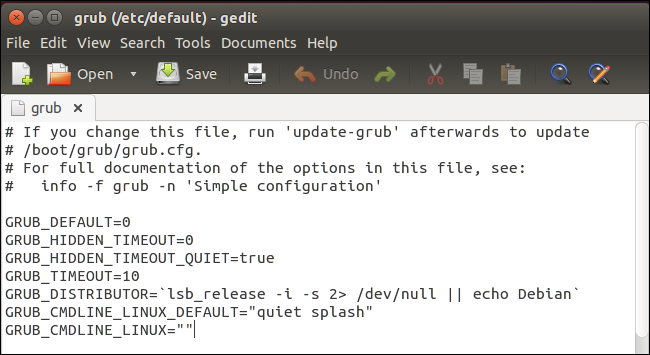
El archivo / etc / default / grub es corto y debería ser fácil de editar. Como con cualquier otro archivo de configuración, debe cambiar las opciones al estado deseado y luego editar el archivo. Si una de las siguientes opciones aún no aparece en el archivo, agréguela en una nueva línea. Si es así, edite la fila existente en lugar de agregar una duplicada.
Elija el sistema operativo predeterminado: Cambiar el GRUB_DEFAULT = línea. Por defecto, GRUB_DEFAULT = 0 utiliza la primera entrada de forma predeterminada: cambie el número a 1 para utilizar la segunda entrada, 2 para utilizar la tercera entrada, etc. También puedes usar GRUB_DEFAULT = registrado y GRUB iniciará automáticamente el último sistema operativo que eligió en cada arranque. También puede especificar una etiqueta entre comillas. Por ejemplo, si tuviera un sistema operativo llamado Windows 7 (cargador) en su lista de sistemas operativos, podría usar GRUB_DEFAULT = «Windows 7 (cargador)»
Registrar un sistema operativo predeterminado: Si usted elige GRUB_DEFAULT = registrado, también debe agregar un GRUB_SAVEDEFAULT = verdadero línea; de lo contrario, no funcionará.
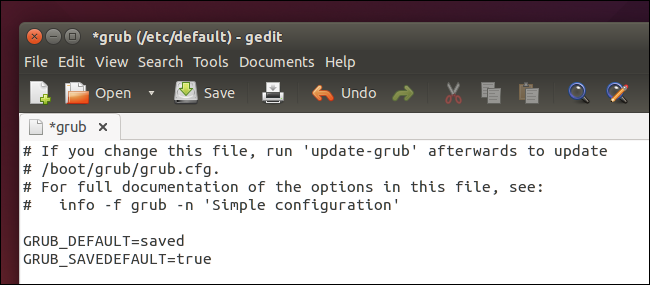
Elija si GRUB está oculto: Con solo un sistema operativo instalado, Ubuntu utiliza de forma predeterminada GRUB para iniciar automáticamente el sistema operativo predeterminado con la opción GRUB_HIDDEN_TIMEOUT = 0. Esta opción especifica que GRUB se ocultará y que se iniciará automáticamente en el sistema operativo predeterminado después de 0 segundos, es decir, inmediatamente. Aún puede acceder al menú manteniendo presionada la tecla Shift mientras su computadora se está iniciando. Para establecer un tiempo de vencimiento más alto, use algo como GRUB_HIDDEN_TIMEOUT = 5 – GRUB mostrará una pantalla en blanco o una pantalla de bienvenida durante cinco segundos, durante los cuales puede presionar cualquier tecla para mostrar el menú. Para evitar que GRUB se oculte automáticamente, comente la línea; simplemente agregue un # antes de que se lea # GRUB_HIDDEN_TIMEOUT = 0 .
Controlar el tiempo de espera del menú de GRUB: Si GRUB no se oculta automáticamente, verá el menú cada vez que inicie su computadora. GRUB bot automáticamente el sistema operativo predeterminado después de un período de tiempo, generalmente diez segundos. Durante este tiempo, puede elegir otro sistema operativo o dejar que se inicie automáticamente. Para cambiar el tiempo de vencimiento, cambie el GRUB_TIMEOUT = 10 línea e ingrese el número de segundos que desee. (Recuerde que esto solo se usa si GRUB no está oculto). Para evitar que GRUB se inicie automáticamente y siga esperando que elija un sistema operativo, cambie la línea a GRUB_TIMEOUT = -1
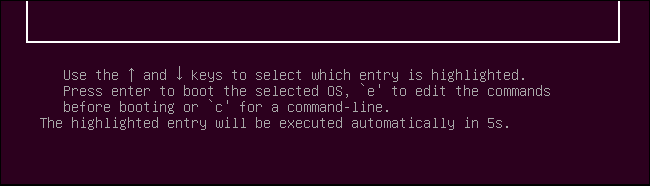
Elige una imagen de fondo: Los GRUB_BACKGROUND line controla si se usa una imagen de fondo; de manera predeterminada, GRUB usa una apariencia monocromática de blanco sobre negro. Puedes agregar una línea como GRUB_BACKGROUND = «/ inicio / usuario / Imágenes / fondo.png» para especificar un archivo de imagen que utilizará GRUB.
El archivo de imagen debe cumplir con varias especificaciones. GRUB admite imágenes JPG / JPEG, pero están limitadas a 256 colores, por lo que probablemente no querrá usar una imagen JPG. En su lugar, probablemente querrá usar una imagen PNG que puede tener cualquier número de colores. También puede utilizar un archivo de imagen TGA.

Haga que sus cambios surtan efecto
Para que sus cambios surtan efecto, simplemente guarde el archivo de texto – Archivo> Guardar en Gedit o Ctrl + O, luego Enter para guardar el archivo en Nano – luego ejecute el sudo update-grub pedido. Sus cambios serán parte del archivo grub.cfg y se usarán cada vez que inicie su computadora.
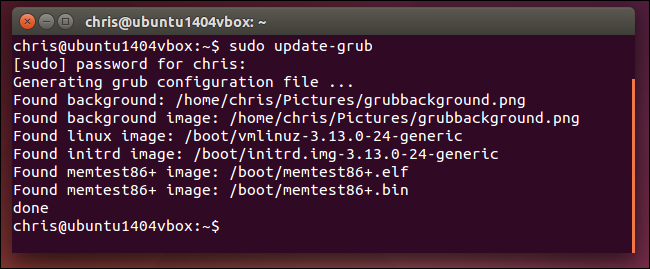
Estas no son todas las configuraciones de GRUB, pero son algunas de las que se modifican con más frecuencia. Se pueden personalizar otras configuraciones en el archivo / etc / default / grub, o editando scripts en el directorio /etc/grub.d.
Si no desea editar los archivos a mano, puede encontrar herramientas gráficas para personalizar GRUB2 en los repositorios de software de su distribución de Linux. El método anterior debería funcionar incluso en distribuciones de Linux donde tales herramientas no están disponibles, o si solo tiene acceso a la línea de comandos y desea hacerlo a mano.